利用内容登録画面
操作説明
ここでは、FAX受信代行を開始する為に必要な情報を入力します。
利用用途概要以外は、必須項目になっていますので、ご注意ください。
FAX受信予定の原稿の雛形をご用意ください。(jpg,gif,png,tiff,PDF形式)
必要な項目にご入力いただき、原稿雛形を登録します。
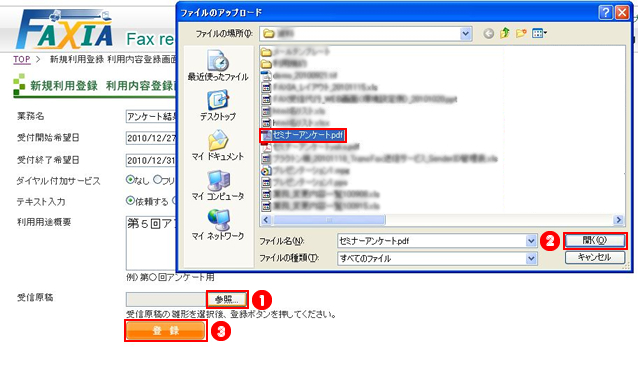
1.受信原稿の参照ボタン
ボタンをクリックすると原稿選択画面が表示されます。
2.原稿選択
原稿を選択してください。(jpg,gif,png,tiff,PDF形式)
3.登録ボタン
原稿を選択したら、「登録」ボタンをクリックしてください。
右サイドに選択した原稿のプレビュー画像が表示されます。合っているか確認してください。
■テキスト入力サービスを利用しない方
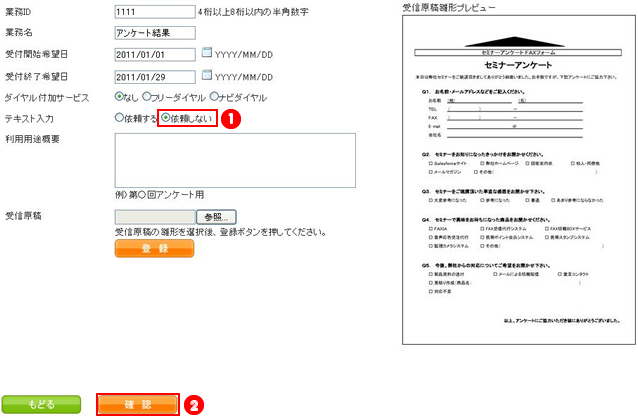
1.テキスト入力
依頼しないを選択してください。
2.確認ボタン
必要な項目の情報を入力し、原稿雛形を登録後、「確認」ボタンをクリックしてください。
■テキスト入力サービスを利用される方
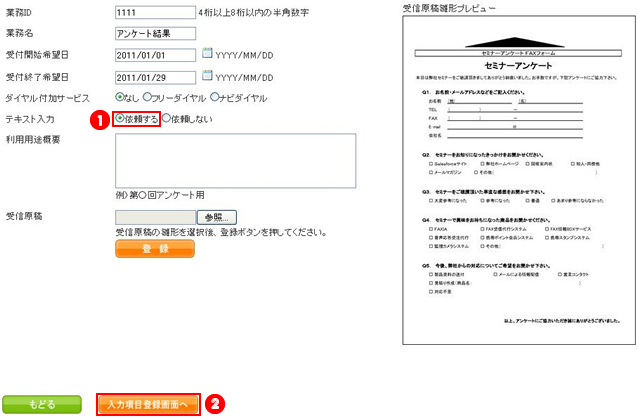
1.テキスト入力
依頼するを選択してください。
2.入力項目登録画面へボタン
必要な項目の情報を入力し、原稿雛形を登録後、「入力項目登録画面へ」ボタンをクリックしてください。
よくある質問
- 日付でエラーが出ます。
- 日付の形式は、YYYY/MM/DDになっています。
(例:2011年1月1日の場合、2011/01/01と入力してください。) - カレンダーが開けません。
- お使いのブラウザのJavascriptが有効になっていない可能性があります。
Javascriptを有効にして、再度読み込みなおしてください。 - 「もどる」ボタンしか表示されていません。
- 原稿雛形をご登録頂かないと、次のステップへ進むボタンが表示されません。原稿雛形をご登録ください。
- 登録した原稿雛形が間違っていました。どうしたらいいですか?
- もう一度正しい原稿を選択して、「登録」ボタンをクリックしてください。
- PDF ファイルを原稿雛形で登録したら、エラーになりました。
- 登録したPDF ファイルにフォントが埋め込まれていない可能性があります。
『PDFファイル作成の際の注意』を参照いただき、フォントの埋め込みを行ってもう一度登録しなおしてください。
注意事項
- 利用用途概要以外は、必須項目になっておりますので、ご注意ください。
- 受付開始希望日は、本日から3営業日後しか選択できないようになっております。
- 原稿雛形を登録頂かないと、次のステップへ進むボタンは表示されません。
- 登録できるファイルについて
【拡張子】
pdf、jpg、gif、png、tifあるいはtiffのファイルが登録できます。
マルチページ(複数ページ)には対応しておりません。複数ページを登録されても1ページ目しか表示いたしません。
【色・カラーについて】
制限は無いが、薄い色は登録後に消失する可能性が高い
【PDFファイルについて】
バージョン 1.3(Acrobat 4.0)~1.7(Acrobat 9.0) 注意点 アクセス制限が全て許可になっていない場合やパスワードが設定されていると登録できない。
フォントの埋め込み処理をされていないと、エラーになる場合があります。(『PDFファイル作成の際の注意』参照)
